วิธีถ่ายภาพของคุณจากโอเคไปสู่ยอดเยี่ยมโดยใช้ AI
ด้วยการใช้ปัญญาประดิษฐ์ เราอาจยกระดับภาพถ่ายของตนให้มีมาตรฐานที่ยอดเยี่ยมโดยไม่ต้องใช้ความพยายามเพียงเล็กน้อย ในวาทกรรมนี้ เราจะสำรวจวิธีการต่างๆ มากมายในการเพิ่มความน่าสนใจให้กับภาพของคุณ ในขณะเดียวกันก็รักษาความสามารถอันยอดเยี่ยมเอาไว้ และแนะนำให้คุณรู้จักกับแหล่งข้อมูลต่างๆ มากมายที่เอื้อต่อกระบวนการเหล่านี้
1 ใช้แถบเลื่อนการแก้ไขอัตโนมัติของ AI เพื่อกำจัดการทำงานแบบแมนนวล
เราอาจปรับแต่งภาพถ่ายโดยใช้ปัญญาประดิษฐ์ได้อย่างง่ายดายโดยใช้แถบเลื่อนแก้ไขอัตโนมัติ ซึ่งสามารถปรับแต่งแง่มุมต่างๆ ของภาพ เช่น ความอิ่มตัวของสี ความสดใส และความคมชัด AI ของแพลตฟอร์มจะประเมินลักษณะที่ปรากฏของการนำเข้าโพสต์รูปภาพจากอุปกรณ์กล้อง และเลือกการตั้งค่าที่เหมาะสมตามนั้น
คุณสมบัติการแก้ไขอัตโนมัติในซอฟต์แวร์ประมวลผลภาพมักจะมีแถบเลื่อนที่ปรับได้สำหรับปรับเปลี่ยนความสว่างของภาพ แถบเลื่อนเหล่านี้มีประโยชน์อย่างยิ่งในการแก้ไขข้อผิดพลาด เช่น การเปิดรับแสงมากเกินไปหรือการเปิดรับแสงน้อยเกินไป ที่อาจเกิดขึ้นโดยไม่ได้ตั้งใจระหว่างการถ่ายภาพ
ในบางโอกาส เราอาจได้ภาพถ่ายที่ตรงกับความคาดหวังทันทีหลังจากผ่านการแก้ไขหลายครั้งผ่านซอฟต์แวร์แก้ไขภาพ อย่างไรก็ตาม ในกรณีอื่นๆ จำเป็นต้องเข้าไปแทรกแซงและจัดการการตั้งค่าการควบคุมเฉพาะด้วยมือ ฉันจำสถานการณ์ที่การแสดงภาพดูสดใสจนเกินไป จำเป็นต้องมีการแทรกแซงโดยตรงเพื่อให้ได้ผลลัพธ์ที่ดีที่สุด
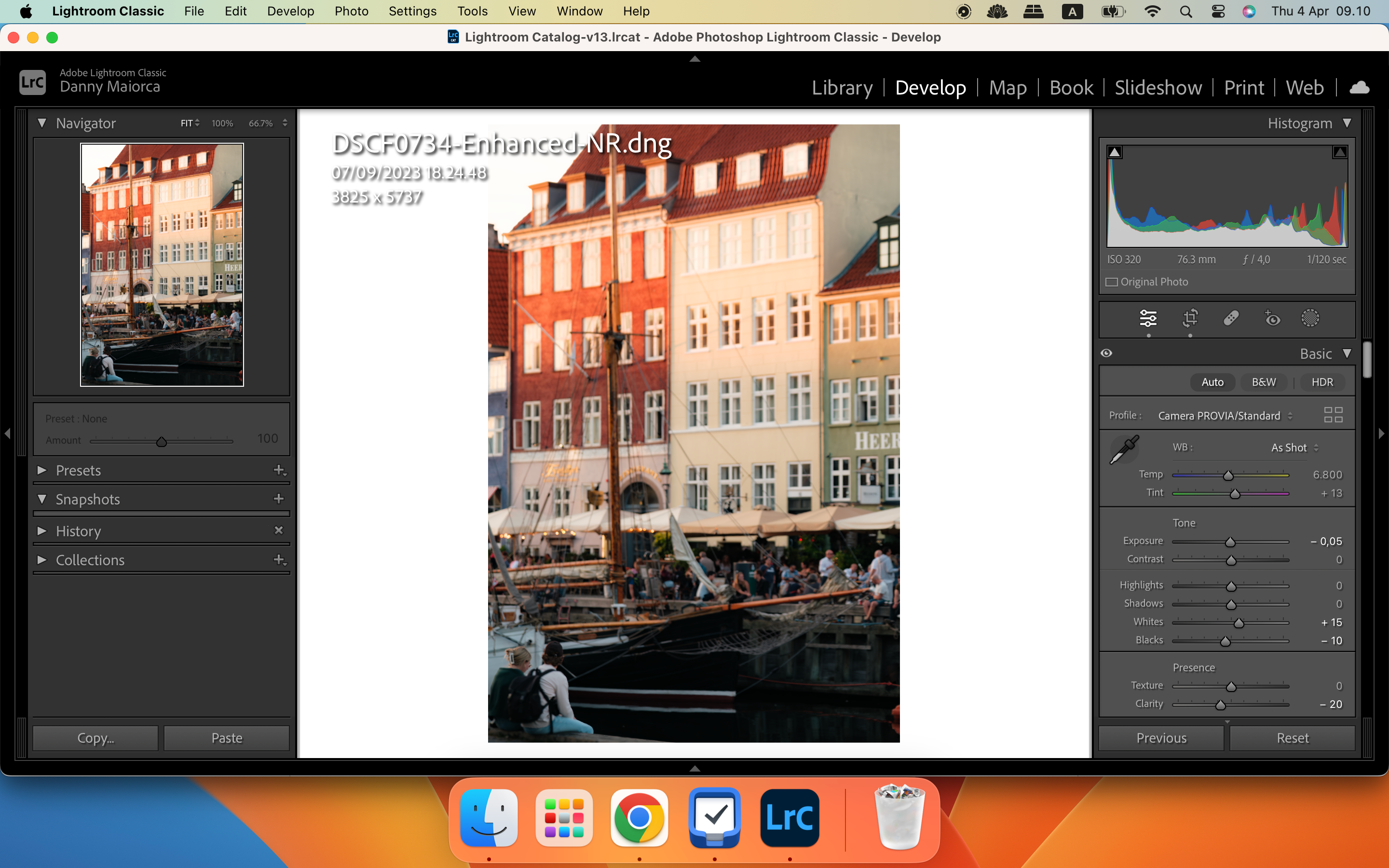
อย่างน้อยที่สุด การใช้แถบเลื่อนอัตโนมัติก็มีประโยชน์ในการแก้ไขพื้นฐาน หากคุณยังใหม่กับซอฟต์แวร์แก้ไขภาพ ซอฟต์แวร์นี้ยังช่วยให้คุณเข้าใจว่าแต่ละแถบเลื่อนส่งผลต่อผลลัพธ์สุดท้ายของคุณอย่างไร Adobe Lightroom , Canva , รูปภาพของ Apple และ Capture One ต่างก็มีเครื่องมือปรับแต่งอัตโนมัติ
2 กำจัดเกรนโดยใช้ฟีเจอร์ AI Denoise
ในการแสวงหาความเชี่ยวชาญในการถ่ายภาพภาพยนตร์หรือพยายามเพิ่มความสามารถที่มีอยู่ มักพบว่าการผสมผสานเกรนสามารถช่วยสร้างบรรยากาศที่มีเสน่ห์แบบวินเทจให้กับองค์ประกอบภาพ อย่างไรก็ตาม ผู้ปฏิบัติงานจำนวนมากต้องเผชิญกับเกรนที่มากเกินไปในการถ่ายภาพ ซึ่งพวกเขาเห็นว่ารบกวนและส่งผลเสียต่อโฟกัสส่วนกลางของภาพ ซึ่งท้ายที่สุดแล้วหันเหความสนใจไปจากตัวแบบหลัก
ตามหลักการแล้ว แนะนำให้ลดสัญญาณรบกวนดิจิทัลหรือเกรนในภาพให้เหลือน้อยที่สุดเมื่อถ่ายภาพ อย่างไรก็ตาม เนื่องจากปัจจัยหลายประการ เช่น สภาพแสงไม่เพียงพอระหว่างการถ่ายภาพ สมาร์ทโฟนอาจสร้างภาพที่มีระดับสัญญาณรบกวนดิจิทัลหรือเกรนที่สังเกตเห็นได้ชัดเจน ในบางกรณี การปรับเปลี่ยนการตั้งค่ากล้อง เช่น การเพิ่มความไวแสง ISO อาจจำเป็นเพื่อปรับปรุงการมองเห็นและชดเชยแหล่งกำเนิดแสงที่มีอยู่อย่างจำกัด
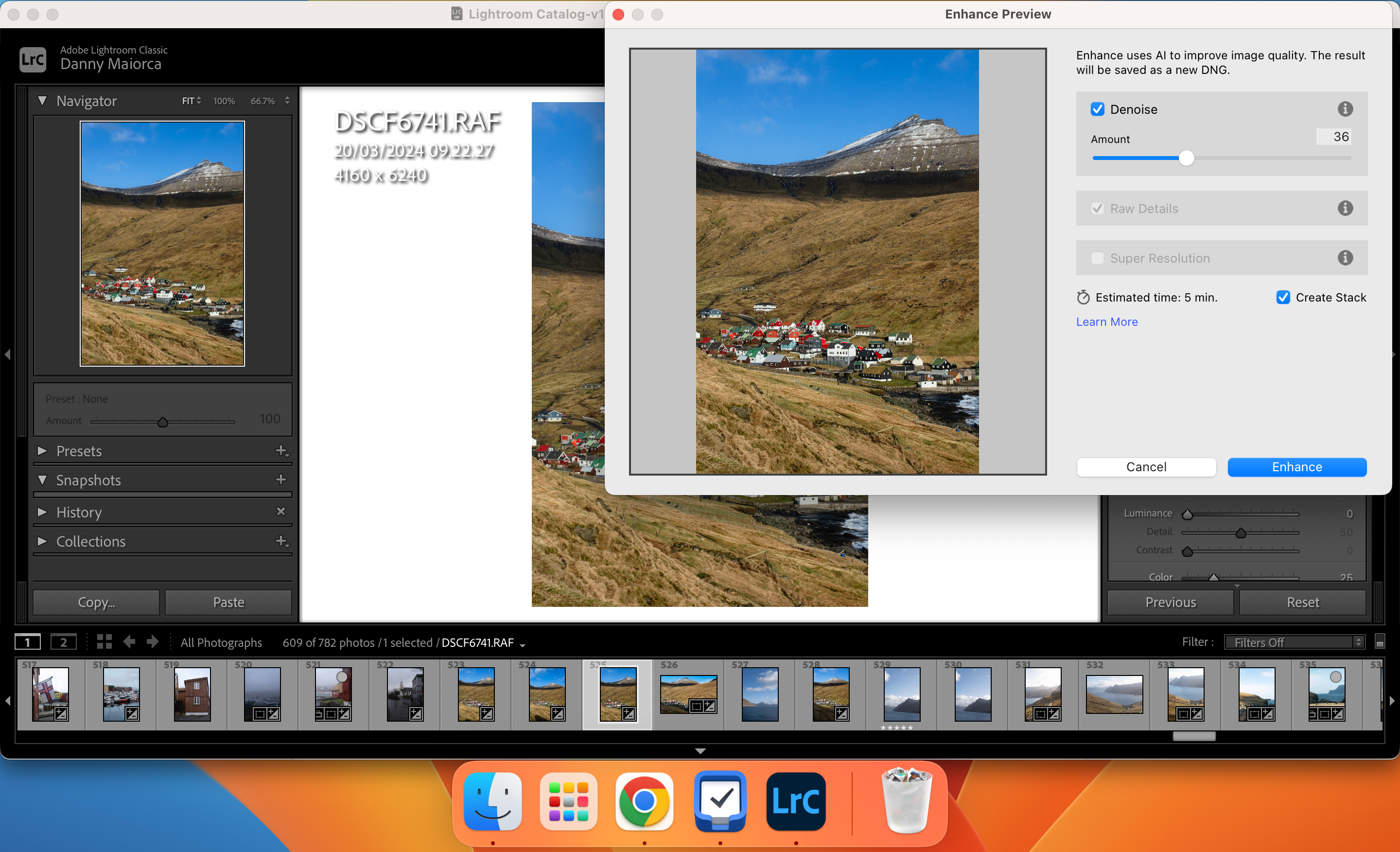
โชคดีที่ตอนนี้แอปแก้ไขภาพจำนวนหนึ่งมีคุณสมบัติ Denoise ที่ขับเคลื่อนด้วย AI รวมถึง Fotor และ Lightroom ดูคำแนะนำของเราเกี่ยวกับวิธีใช้ฟีเจอร์ AI Denoise ใน Lightroom
3 ใช้ AI เพื่อปรับขนาดรูปภาพของคุณโดยไม่กระทบต่อคุณภาพ
หนึ่งในแง่มุมที่น่ารื่นรมย์ของการถ่ายภาพคือการแบ่งปันผลงานสร้างสรรค์ของตนเองกับผู้อื่น อย่างไรก็ตาม การเตรียมมิติของแต่ละภาพสำหรับแพลตฟอร์มโซเชียลมีเดียต่างๆ อาจค่อนข้างน่าเบื่อ มีแนวโน้มว่าคนส่วนใหญ่จะพบกับกรณีที่น่ารำคาญที่พวกเขาพยายามโพสต์รูปถ่ายบน Instagram เพียงเพื่อจะพบว่าขนาดของมันไม่เป็นไปตามข้อกำหนดของแพลตฟอร์ม ส่งผลให้มีการนำเสนอด้วยภาพที่ไม่น่าดูชวนให้นึกถึงการถูกจับโดยมันฝรั่ง
การใช้ซอฟต์แวร์แก้ไขภาพช่วยให้ปรับขนาดภาพให้เหมาะกับแพลตฟอร์มโซเชียลมีเดียต่างๆ ได้อย่างง่ายดาย อย่างไรก็ตาม ความก้าวหน้าทางปัญญาประดิษฐ์ทำให้ผู้ใช้สามารถปรับขนาดของภาพถ่ายได้โดยอัตโนมัติ ซึ่งช่วยลดความจำเป็นในการตรวจสอบการวัดที่แม่นยำซึ่งจำเป็นสำหรับแต่ละแพลตฟอร์มเฉพาะ
เมื่อปรับขนาดรูปภาพสำหรับโซเชียลมีเดีย Pixelhunter เป็นเครื่องมือฟรีที่ง่ายที่สุดในการใช้งาน ต่อไปนี้เป็นวิธีปรับขนาดรูปภาพของคุณ:
⭐ เลือก เลือกไฟล์ และอัปโหลดภาพที่คุณต้องการปรับขนาด 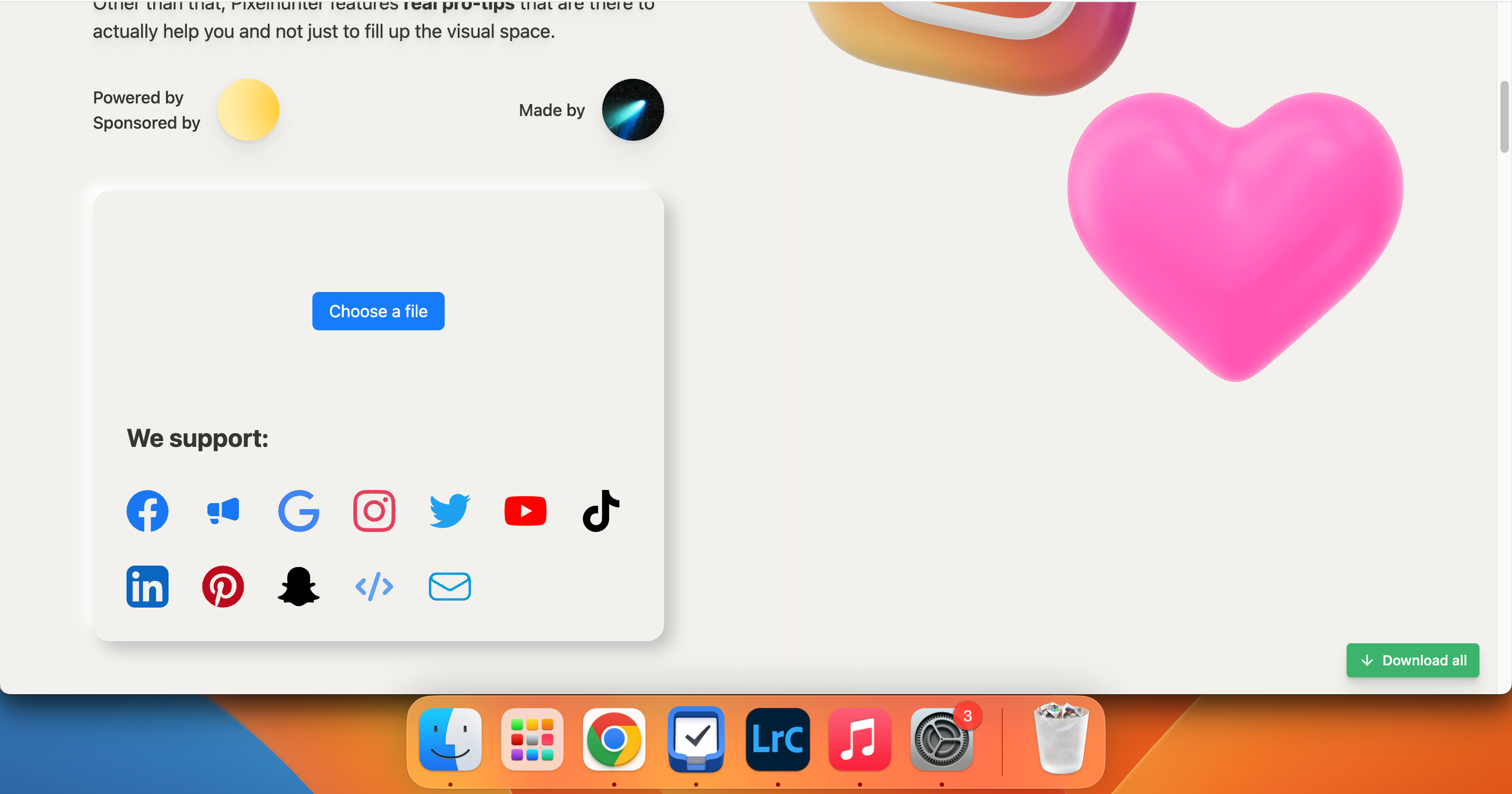
⭐ เลื่อนลงเพื่อดูรูปภาพของคุณในเวอร์ชันที่ปรับขนาดแล้วสำหรับแพลตฟอร์มโซเชียลมีเดียต่างๆ คุณสามารถเปิดรายการที่ต้องการในแท็บใหม่ได้โดยคลิกลูกศรที่มุมขวาบน จากนั้นคลิกขวาและเลือกบันทึกรูปภาพเป็น 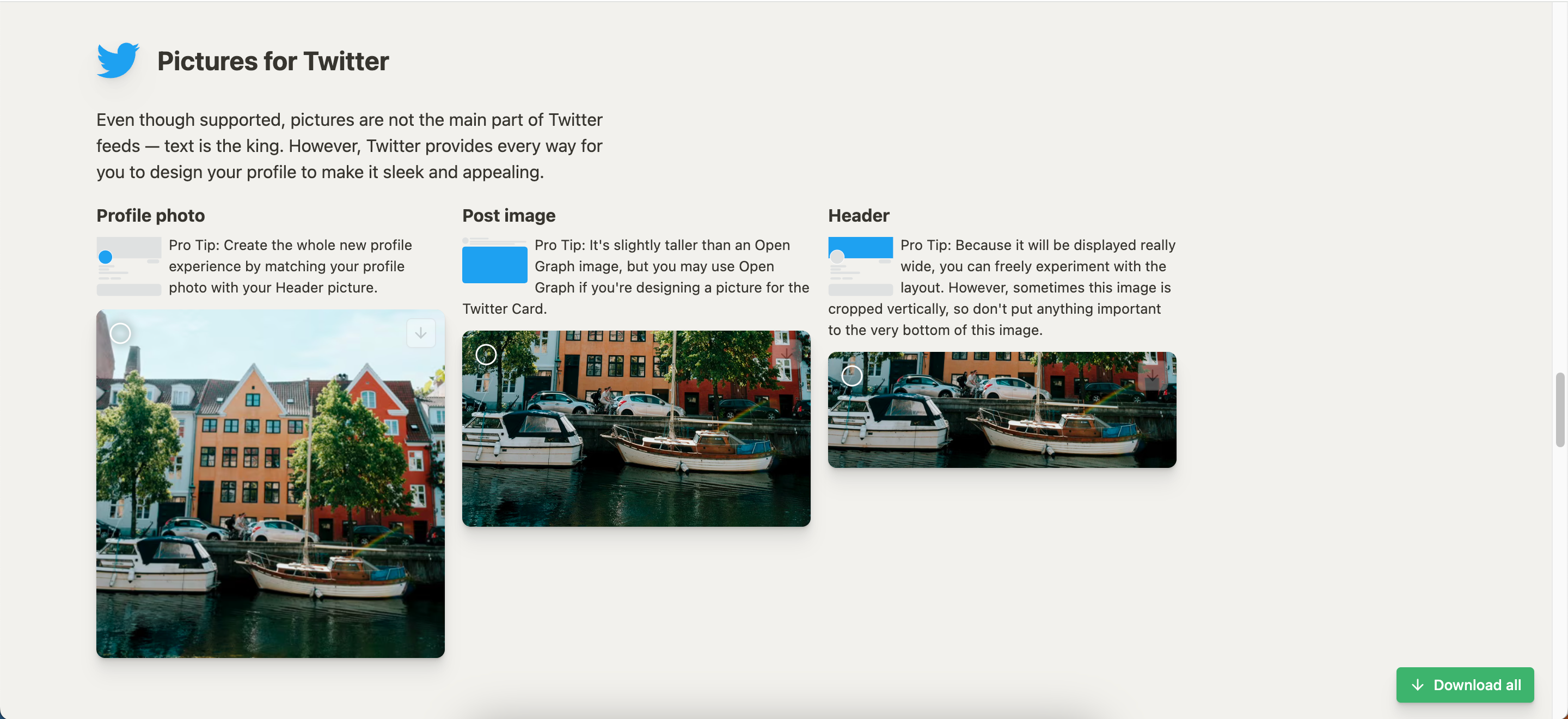
หรือคุณสามารถเลือกที่จะดาวน์โหลดรูปภาพหลายรูปโดยเลือกทีละภาพ จากนั้นคลิกที่"ดาวน์โหลดทั้งหมด"เพื่อจัดเก็บรวมกันเป็นไฟล์บีบอัดภายในพื้นที่จัดเก็บข้อมูลของอุปกรณ์ของคุณ
4 แก้ไขสมดุลแสงขาวของภาพถ่ายของคุณโดยอัตโนมัติด้วย AI
ในฐานะบุคคลที่ทุ่มเทเวลาและความพยายามอย่างมากในการถ่ายภาพให้เชี่ยวชาญ แนวคิดเรื่องไวต์บาลานซ์อาจไม่จำเป็นต้องอยู่ในแนวหน้าในความคิดของฉันเสมอไป ในความเป็นจริง แม้หลังจากฝึกฝนมาหลายปี ฉันก็สามารถยืนยันได้ว่าเข้าใจความซับซ้อนของมันอย่างถ่องแท้จนกระทั่งประมาณสี่ปีที่แล้ว แม้ว่าฉันจะแสวงหาความเป็นเลิศในสาขานี้อย่างต่อเนื่อง แต่ก็ยังมีหลายครั้งที่ฉันทำผิดพลาดในการปรับการตั้งค่าสมดุลแสงขาวอย่างแม่นยำโดยไม่ได้ตั้งใจ
ในกรณีที่ภาพถ่ายแสดงเฉดสีน้ำเงินหรือเหลืองมากเกินไป เราอาจรับรู้ถึงความคลาดเคลื่อนของไวต์บาลานซ์ อย่างไรก็ตาม การแก้ไขความไม่สมดุลดังกล่าวสามารถทำได้ง่าย ๆ ด้วยการใช้ปัญญาประดิษฐ์ โปรแกรมซอฟต์แวร์เช่น Adobe Lightroom มีฟังก์ชันสมดุลสีขาวอัตโนมัติในตัว ซึ่งปรับเปลี่ยนโทนสีและอุณหภูมิของภาพได้อย่างมีประสิทธิภาพอย่างมีประสิทธิภาพที่น่าทึ่ง หากต้องการใช้ฟังก์ชันนี้ เพียงทำตามขั้นตอนเหล่านี้:
กรุณาคลิกที่แท็บ “WB” เพื่อแสดงเมนูแบบเลื่อนลงแบบขยาย
โปรดเลือกหนึ่งในตัวเลือกที่มีอยู่โดยคลิกที่ตัวเลือกนั้นเมื่อรายการปรากฏขึ้น
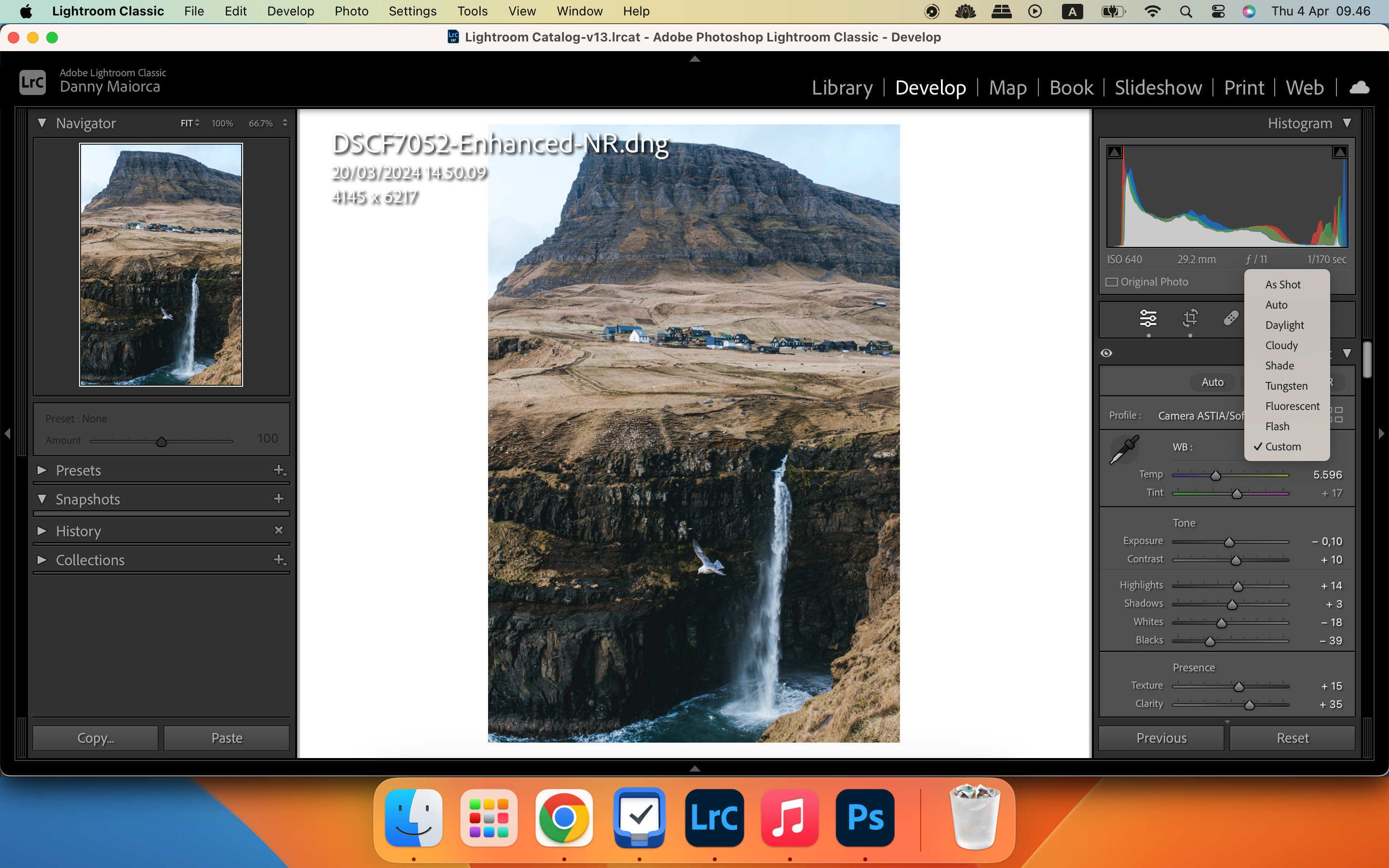
การปรับแถบเลื่อนอาจจำเป็นเพื่อให้ได้ผลลัพธ์ที่ดีที่สุดเมื่อใช้ค่าที่ตั้งล่วงหน้าเหล่านี้ อย่างไรก็ตาม กระบวนการนี้ใช้เวลาและซับซ้อนน้อยกว่าอย่างเห็นได้ชัดเมื่อเทียบกับการแก้ไขที่จำเป็นทั้งหมดตั้งแต่เริ่มต้นด้วยตนเอง สำหรับผู้ที่ไม่คุ้นเคยกับแนวคิดเรื่องไวต์บาลานซ์ในการถ่ายภาพ เรามีคำแนะนำที่ครอบคลุมซึ่งอธิบายความสำคัญและวิธีการใช้งานอย่างมีประสิทธิภาพ
5 ลบพื้นหลังอย่างง่ายดายด้วยการลบพื้นหลัง AI
เราอาจเลือกที่จะกำจัดฉากหลังของรูปถ่ายของตนออกไปเนื่องจากเหตุผลหลายประการ ในบางครั้ง องค์ประกอบที่ไม่พึงประสงค์ภายในสภาพแวดล้อมอาจส่งผลเสียต่อรูปลักษณ์โดยรวม ในทางกลับกัน ก็เป็นไปได้เช่นกันที่เราต้องการแลกเปลี่ยนพื้นหลังที่มีอยู่ด้วยการตั้งค่าที่ตัดกันหรือเสริมกัน หรือแม้แต่แทนที่ด้วยฉากหลังที่มีเฉดสีเป็นหลัก
แพลตฟอร์มการแก้ไขหลายแห่งใช้ AI เพื่อตรวจจับพื้นหลังในรูปภาพและลบออกโดยอัตโนมัติ Canva คือตัวอย่างหนึ่ง แต่คุณต้องเป็นสมาชิก Pro Adobe Express เป็นอีกหนึ่งเครื่องมือที่คุณสามารถใช้ได้ เพียงเลือกรูปภาพของคุณแล้วกด Remove Background ในแผงด้านซ้าย
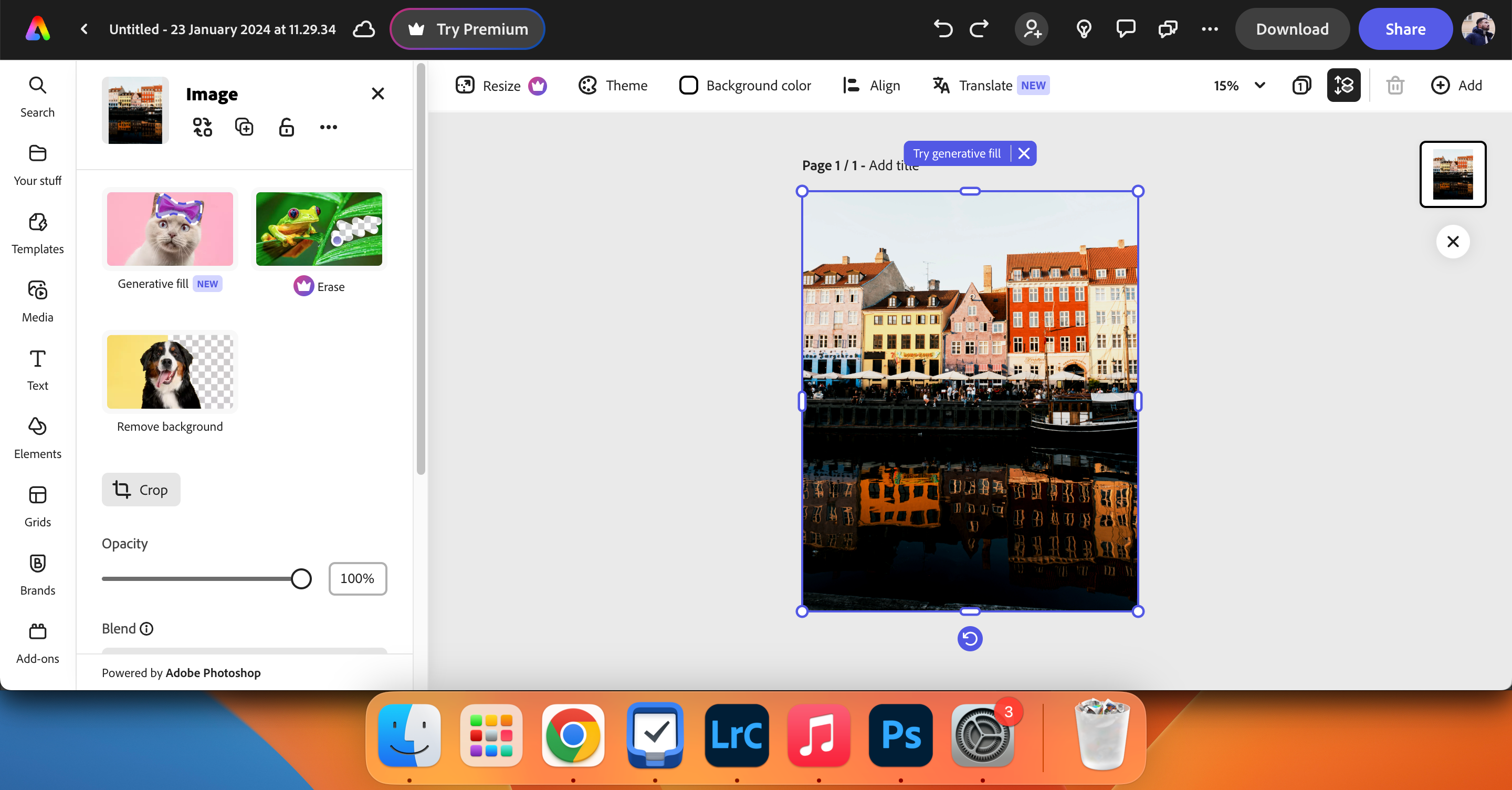
ต่อไปนี้เป็นรายการวิธีการที่มีประสิทธิภาพโดยย่อสำหรับการลบพื้นหลังในรูปภาพอย่างรวดเร็ว ซึ่งเป็นแนวทางที่มีประสิทธิภาพสำหรับผู้ที่ต้องการผลลัพธ์ที่รวดเร็วและตรงไปตรงมา
6 แทนที่และลบวัตถุด้วยเทคโนโลยี AI
การใช้เทคโนโลยีปัญญาประดิษฐ์ ทำให้สามารถกำจัดองค์ประกอบที่ไม่พึงประสงค์ภายในภาพถ่ายได้อย่างมีประสิทธิภาพ เช่น ป้ายถนนที่บดบังหรือถังขยะที่ถูกทิ้ง แม้ว่าการปลูกพืชจะไม่เพียงพอก็ตาม
มีหลายวิธีในการลบวัตถุออกจากรูปภาพของคุณทางออนไลน์โดยไม่ต้องดาวน์โหลด เช่น Fotor และ Picsart หากคุณเป็นผู้ใช้ Android คุณสามารถใช้ Magic Eraser เพื่อลบสิ่งต่างๆ ออกจากรูปภาพของคุณได้
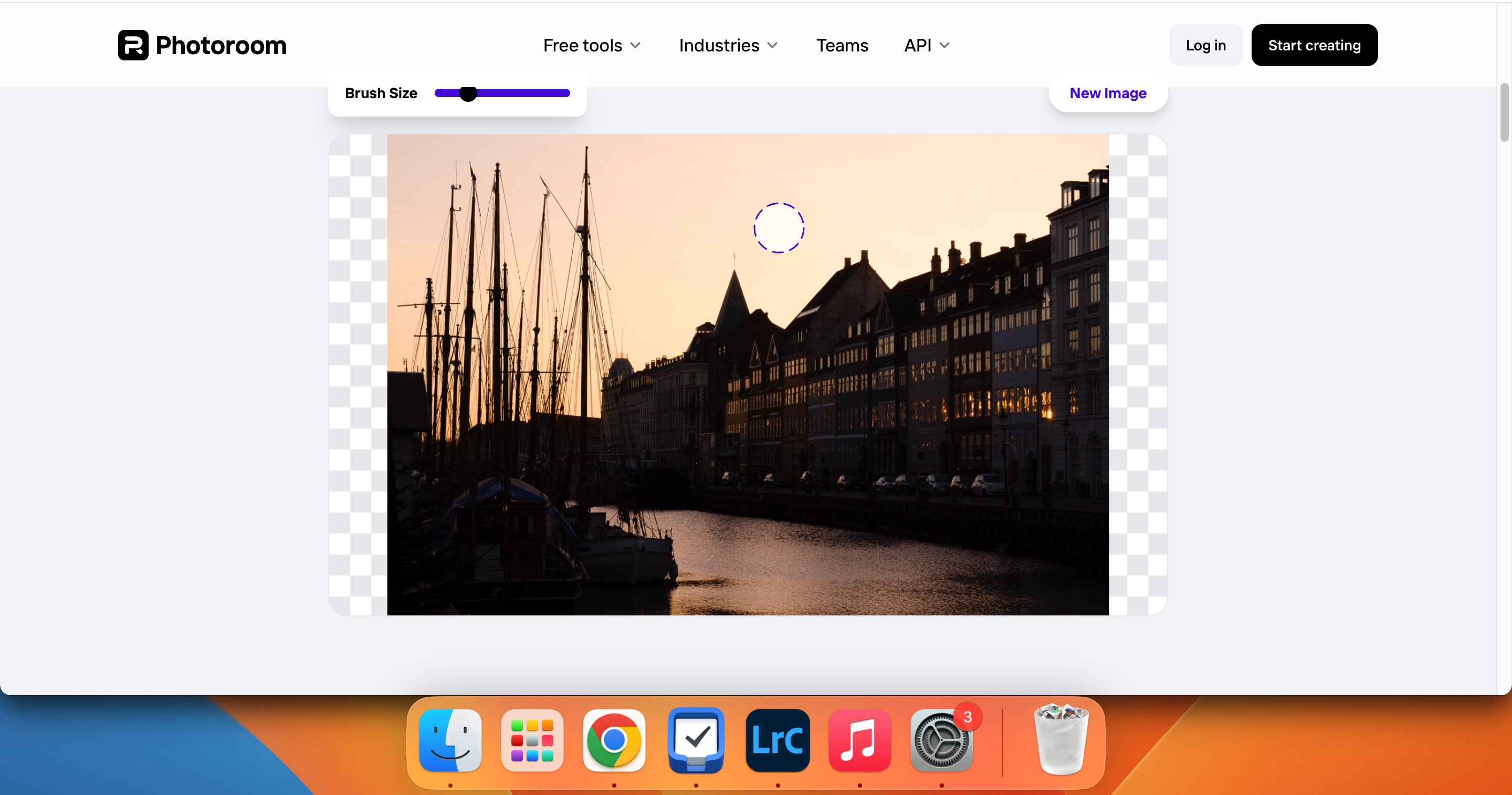
อีกทางเลือกหนึ่งที่ขับเคลื่อนด้วย AI คือ Photoroom สิ่งที่คุณต้องทำคือเลือกเครื่องมือ AI ลากและวางรูปภาพของคุณ ทำการเลือก และปล่อยให้แอปจัดการส่วนที่เหลือ ด้านบนนี้ ฉันใช้ตัวเลือก AI รีทัช ไม่มีเครื่องมือใดที่สมบูรณ์แบบ 100% และบางครั้งคุณอาจสังเกตเห็นความแตกต่าง€”ดังนั้นจึงคุ้มค่าที่จะลองใช้ทั้งหมดเพื่อดูว่าอะไรดีที่สุดสำหรับคุณ
ปัญญาประดิษฐ์ทำหน้าที่เป็นทรัพยากรอันล้ำค่าในการยกระดับความพยายามในการถ่ายภาพ ไม่ว่าพวกเขาจะเป็นมืออาชีพในสาขานั้นหรือไม่ก็ตาม ด้วยความสามารถในการกำจัดองค์ประกอบที่ไม่ต้องการออกจากภาพได้อย่างราบรื่น และปรับแต่งแง่มุมต่างๆ ของภาพถ่ายได้อย่างง่ายดาย จึงเป็นโซลูชั่นที่มีประสิทธิภาพสำหรับผู้ที่ต้องการเพิ่มความคมชัดขององค์ประกอบภาพ ด้วยเครื่องมืออันทรงพลังเหล่านี้ บุคคลต่างๆ จึงสามารถยกระดับทักษะการถ่ายภาพของตนขึ้นไปอีกขั้น สิ่งเดียวที่เหลือก็คือการสำรวจและทดลองกับพวกมัน